reklama
Podívejte, někdy jsou počítače divné. Vy očekávat, že udělají jednu věc 8 tipů pro řešení problémů s Microsoft Store a aplikací v systému Windows 10Máte problémy s stahováním Microsoft Store nebo jeho aplikací? Postupujte podle těchto kroků pro řešení problémů. Přečtěte si více , a oni rozhodnout se udělat něco úplně jiného Windows 10 Start Menu problémy? Vyzkoušejte bezplatný opravný nástroj společnosti MicrosoftProblémy s nabídkou Start v systému Windows 10 bohužel nejsou neobvyklé. Pokud máte potíže, měl by vás tento bezplatný nástroj od společnosti Microsoft opravit. Přečtěte si více . Může to mít pocit, že někdy narazíte do větrného tunelu.
Pro mě byla Achillova pata ve světě počítačových věcí vždycky tiskárny 4 otázky, které byste si měli položit při výběru nové tiskárnyNemusíte utrácet tuny peněz, abyste získali spolehlivou a všestrannou novou tiskárnu Přečtěte si více . Je to každodenní boj v neustálé bitvě mezi člověkem a strojem. Systém Windows to ne vždy usnadňuje, protože někdy se jen rozhodne, že chce změnit moji výchozí tiskárnu, a nechal mě čekat, až se inkoust navždy sám utrhne na papír.
Naštěstí existují způsoby, jak problém vyřešit a nastavit tiskárnu, kterou skutečně chcete, výchozí, navzdory nejlepším snahám Windows o sabotování vašich plánů.
- Vydejte se Nastavení.
- Klikněte na Zařízení.
- Klikněte na Tiskárny a skenery.
- Pod oddílem Nechte Windows spravovat moji výchozí tiskárnu, změňte zaškrtávací políčko pod Po zapnutí je výchozí tiskárnou poslední použitá tiskárna do Vypnuto pozice.
Nyní si Windows s vaší tiskárnou nebude dělat problémy, takže i když použijete jinou, při příštím tisku se použije cokoli, co jste nastavili jako výchozí.
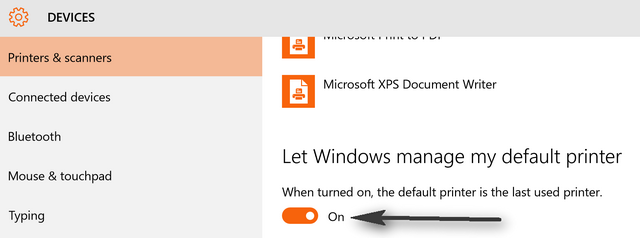
Když o tom mluvíme, pokud jste ji nenastavili výchozí tiskárna Jak nainstalovat bezdrátovou tiskárnu v systému Windows a zástupná řešeníMáte problémy s připojením k bezdrátové tiskárně nebo hledáte způsob, jak umožnit bezdrátové připojení kabelové tiskárny? Pomocí těchto tipů a triků dosáhnete bezdrátového tisku Zen. Přečtěte si více v systému Windows 10 se postupuje takto:
- Nad oblastí, kde jste právě byli, je seznam tiskáren, klikněte na ten, který chcete.
- Klikněte na Nastavit jako výchozí pod tím.
Nyní, s těmito dvěma rychlými úpravami, bude tiskárna, kterou chcete použít jako výchozí, skutečně zůstat tímto způsobem!
Obrázek Kredit: FabrikaSimf přes ShutterStock
Dave LeClair miluje hry na konzoli, PC, mobilu, kapesním počítači a jakémkoli elektronickém zařízení, které je dokáže hrát! Řídí sekci Nabídky, píše články a pracuje na pozadí zákulisí v MakeUseOf.


